5 Trucos para Microsoft Dynamics NAV que facilitan tu trabajo
Trucos para Microsoft Dynamics NAV: 5 consejos que puedes aplicar ya mismo
1 . Cambiar de empresa usando el teclado (Microsoft Dynamics NAV clásico y 2013)
Existe la posibilidad de cambiar de empresa sin tener que ir a la opción de Archivo, y es usando el teclado.
Si le das a Ctrl + A aparece la lista de empresas que hay dadas de alta en la base de datos para poder seleccionar a cual queremos cambiar.
Si cambias de empresa habitualmente también puedes usar la opción de ir a Archivo y en la parte de debajo de la lista salen las últimas empresas abiertas. Pinchando en una de ellas se abre directamente.
2. Cerrar todas las ventanas abiertas y cambiar de ventana sin cerrar ventanas (clásico)
Cuando se van abriendo ventanas en NAV hay que ir cerrándolas con la tecla Esc. Sin embargo hay una opción para cerrarlas todas de golpe sin necesidad de darle continuamente a esta tecla.
La opción se encuentra en la barra dentro de la opción “Ventana” -> “Cerrar todo”
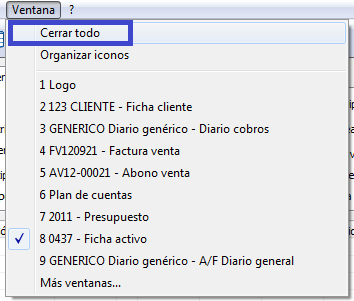
Desde esta opción nos sale una lista de todas las pantallas que tenemos abiertas y permite que pasemos de una a otra sin tener que cerrarlas, simplemente seleccionado a cual queremos ir.
La ventana activa se muestra siempre con un check que nos lo indica.
3. Usar el asterisco cuando trabajamos con cuentas contables (clásico y 2013)
Cuando trabajamos con cuentas contables no es necesario que rellenemos todos los ceros que incluyen las cuentas en la parte intermedia. Para sustituir dichos ceros podemos usar el *
Por ejemplo si queremos utilizar la cuenta 112000001 si directamente tecleamos en la celda de la cuenta (por ejemplo en un diario) 112*1, al validar el campo rellena la cuenta correctamente con los ceros correspondientes:


4. Información de teclas de función desde una pantalla (clásico)
El siguiente de nuestros trucos para Microsoft Dynamics NAV trata sobre las teclas de función. Las teclas F son de gran ayuda para determinados comandos que pueden variar de una pantalla a otra. Para resolver las dudas de para qué sirve una tecla F en una pantalla en concreto tenemos la siguiente opción:
Ejemplo desde la ficha de cliente:

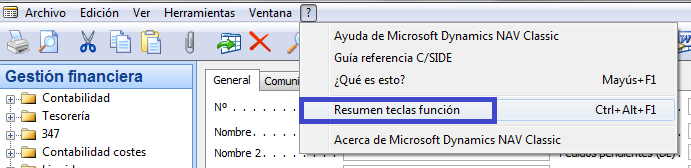
Accedemos a la opción ? y seleccionamos “Resumen teclas función”.
Nos aparece el resumen de para qué sirve cada una de las teclas F en la pantalla desde la que accedemos:
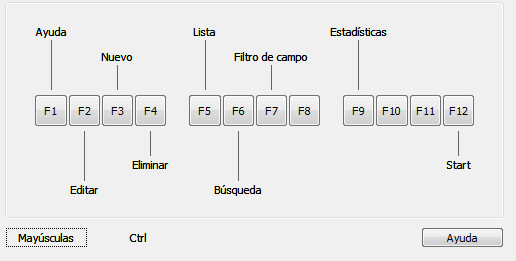
5. Personalizar PAGES en Microsoft Dynamics 2013 (I): fichas desplegables
Empezamos con los trucos de la nueva versión de NAV. Empezaremos con una serie de 3 trucos mensuales para personalizar Pages.
¿Cómo personalizar la ficha de clientes?
Desde la Ficha de Clientes, le damos a la siguiente opción:
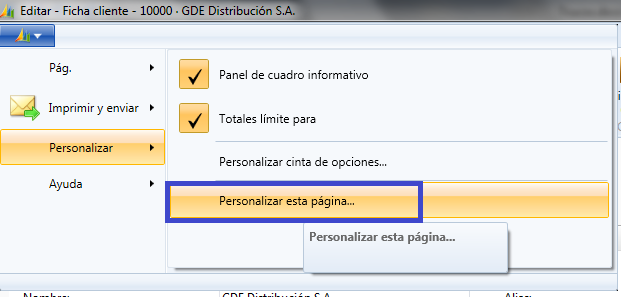
Al acceder a la opción de Personalizar esta página nos aparece el siguiente menú:
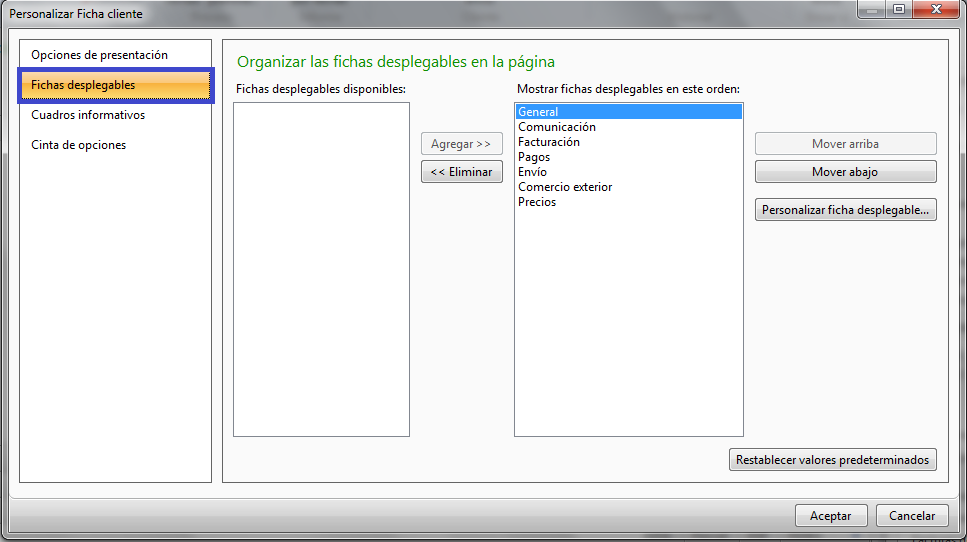
Lo primero que podemos hacer es definir dentro de la ficha de cliente los desplegables que queremos mostrar. Se seleccionan de la lista y se agregan o eliminan con los botones.
Podemos también ordenar los desplegables en función de cómo queramos verlos en pantalla con las opciones Mover arriba y Mover abajo.
Y por último, dentro de un desplegable, podemos Personalizar ficha desplegable:
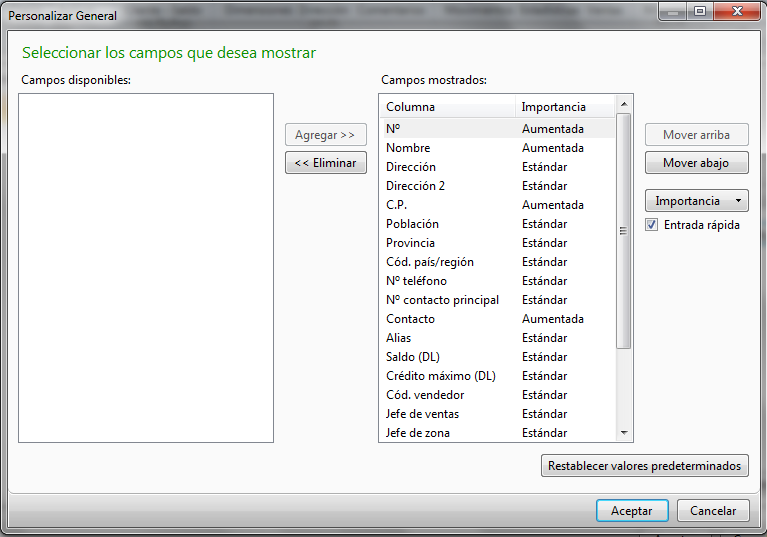
Las posibilidades que tenemos en esta opción son:
•Agregar o Eliminar campos a la ficha de cliente.
•Ordenar los campos en función de cómo queremos que salgan en el desplegable
•Definir la Importancia de los campos del desplegable. La Importancia de un campo de una ficha puede tener los siguientes valores: •Estándar: campo que sale en el desplegable por defecto
•Aumentada: el campo sale en el desplegable por defecto y además cuando se contra el desplegable sale como campo destacado.
•Adicional: el campo está oculto en el desplegables y solo se ve si le damos a la opción Mostrar más campos
Esperamos que este trucos para Microsoft Dynamics NAV hayan sido de utilidad para seguir aprovechando al máximo todas las funcionalidades de Navision. Si tienes alguna consulta sobre Microsoft Dynamics NAV envíanosla y te responderemos encantados.


